Top cách chụp màn hình Oppo F9 trong vài giây
Cách chụp màn hình Oppo F9 rất đơn giản và nhanh chóng chỉ với vài bước từ nhấn tổ hợp nút nguồn với nút giảm âm lượng đến sử dụng cử chỉ thông minh để chụp màn hình. Với tính năng này, người dùng có thể dễ dàng lưu lại các thông tin trên màn hình mà không cần phải cài đặt thêm phần mềm hay công cụ hỗ trợ. Hãy cùng Thành Trung Mobile tìm hiểu các cách chụp màn hình chi tiết qua bài viết dưới đây.
Cách chụp màn hình Oppo F9 dễ dàng và nhanh chóng
Cách chụp màn hình Oppo F9 bằng phím cứng
Đây là cách phổ biến nhất và được hầu hết người dùng áp dụng vì sự nhanh chóng, tiện lợi:
Bước 1: Mở nội dung cần chụp
Hãy đảm bảo rằng màn hình của bạn đã hiển thị nội dung mà bạn muốn chụp, ví dụ như một bức ảnh, tin nhắn, hoặc trang web.
Bước 2: Sử dụng tổ hợp phím
Nhấn đồng thời nút nguồn và nút giảm âm lượng trong khoảng 1-2 giây. Khi màn hình nhấp nháy, điều đó có nghĩa là bạn đã chụp màn hình thành công.
Bước 3: Kiểm tra ảnh chụp
Sau khi chụp, bạn có thể kiểm tra ảnh tại ứng dụng Thư viện hoặc Bộ sưu tập trong mục “Ảnh chụp màn hình”.
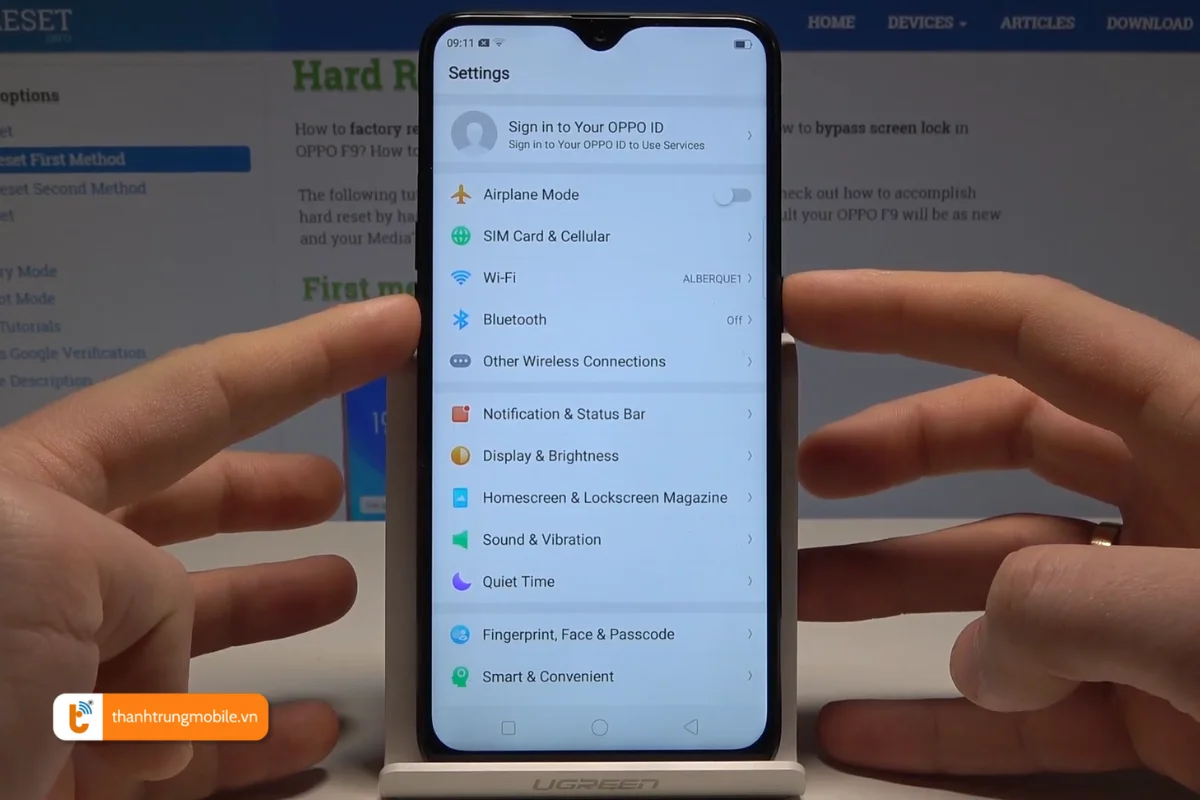
Cách chụp màn hình Oppo F9 bằng tính năng vuốt ba ngón tay
Oppo F9 được trang bị tính năng thông minh giúp người dùng dễ dàng chụp màn hình mà không cần sử dụng phím cứng.
Bước 1: Kích hoạt tính năng vuốt ba ngón tay
- Truy cập Cài đặt.
- Tìm và chọn mục Công cụ tiện ích.
- Bật tùy chọn Chụp màn hình bằng vuốt ba ngón tay.
Bước 2: Thực hiện chụp màn hình
- Sau khi kích hoạt, bạn chỉ cần dùng ba ngón tay vuốt xuống từ trên màn hình.
- Màn hình sẽ nhấp nháy, báo hiệu việc chụp đã hoàn tất.
Bước 3: Xem lại ảnh
Bạn có thể mở ứng dụng Thư viện để kiểm tra và chỉnh sửa ảnh chụp nếu cần thiết.
Cách chụp màn hình Oppo F9 cuộn trang dài
Đối với những nội dung dài như trang web, danh sách, hoặc đoạn hội thoại, tính năng chụp màn hình cuộn là lựa chọn hoàn hảo.
Bước 1: Mở nội dung cần chụp
- Đảm bảo nội dung hiển thị đầy đủ để dễ dàng bắt đầu quá trình chụp.
Bước 2: Chụp màn hình như bình thường
- Sử dụng phím cứng hoặc vuốt ba ngón tay để chụp màn hình đầu tiên.
Bước 3: Kích hoạt tính năng cuộn trang
- Sau khi chụp, nhấn vào Xem trước ảnh chụp ở góc màn hình.
- Chọn tùy chọn Cuộn (Scroll) và đợi thiết bị tự động chụp hết toàn bộ nội dung.
Bước 4: Lưu và kiểm tra ảnh
- Hình ảnh dài sẽ được lưu trong Thư viện hoặc Bộ sưu tập, bạn có thể chỉnh sửa hoặc chia sẻ ngay sau đó.
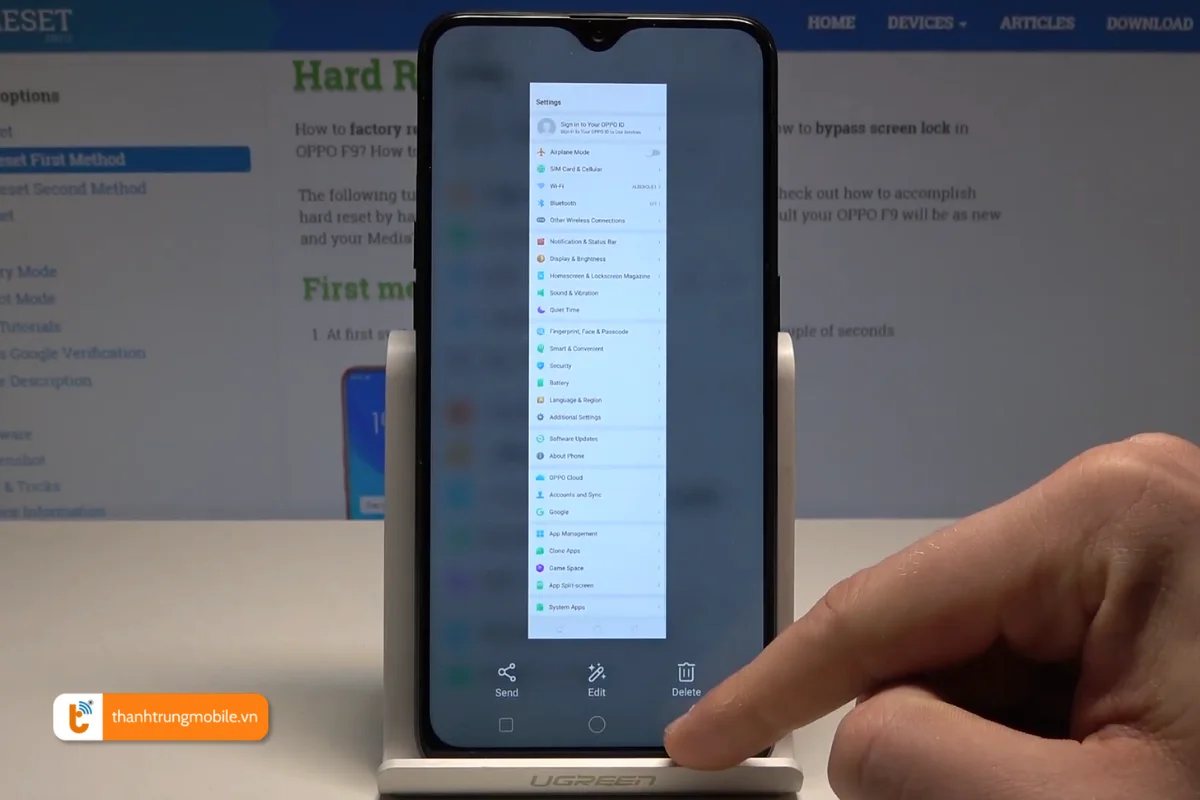
Một số mẹo khi chụp màn hình Oppo F9
- Kiểm tra bộ nhớ: Đảm bảo điện thoại của bạn còn đủ dung lượng để lưu trữ ảnh chụp màn hình.
- Chỉnh sửa nhanh: Sau khi chụp, bạn có thể sử dụng công cụ chỉnh sửa tích hợp trên Oppo F9 để thêm chú thích, cắt ảnh hoặc làm mờ các phần không cần thiết.
- Sử dụng ứng dụng bên thứ ba: Nếu bạn cần các tính năng nâng cao hơn như chụp màn hình kèm chú thích, thử các ứng dụng như Screenshot Easy hoặc Screen Master.
Làm gì khi Oppo F9 lỗi không thể chụp màn hình?
Nếu Oppo F9 của bạn gặp lỗi không thể chụp màn hình, hãy thử các bước sau để khắc phục trước khi mang máy đến trung tâm sửa chữa:
Kiểm tra phím chức năng:
Hãy đảm bảo rằng các phím cứng như phím nguồn và phím giảm âm lượng (thường dùng để chụp màn hình) vẫn hoạt động bình thường. Nếu một trong hai phím bị hỏng, có thể đây là nguyên nhân chính.
Kiểm tra dung lượng bộ nhớ:
Điện thoại không đủ dung lượng lưu trữ cũng có thể dẫn đến lỗi chụp màn hình. Hãy kiểm tra và xóa bớt những tệp hoặc ứng dụng không cần thiết để giải phóng bộ nhớ.
Kiểm tra cài đặt hệ thống:
Đôi khi lỗi phần mềm hoặc cài đặt không phù hợp có thể gây ảnh hưởng. Hãy thử khởi động lại máy hoặc vào phần Cài đặt > Hỗ trợ thông minh để kiểm tra xem chức năng chụp màn hình có bị tắt hay không.
Cập nhật phần mềm:
Phiên bản phần mềm cũ có thể gây ra xung đột hệ thống. Hãy vào Cài đặt > Cập nhật phần mềm để kiểm tra và cài đặt phiên bản mới nhất.
Sử dụng ứng dụng bên thứ ba:
Nếu vẫn không thể chụp màn hình bằng các cách thông thường, bạn có thể thử tải xuống ứng dụng hỗ trợ chụp màn hình như "Screenshot Easy" từ Google Play để thay thế tạm thời.
Mang máy đến trung tâm sửa chữa uy tín:
Nếu các bước trên không giúp giải quyết vấn đề, rất có thể điện thoại của bạn bị lỗi phần cứng hoặc phần mềm nghiêm trọng. Hãy mang Oppo F9 của bạn đến Thành Trung Mobile hoặc các trung tâm sửa chữa điện thoại uy tín khác để được kiểm tra và khắc phục. Đội ngũ kỹ thuật viên chuyên nghiệp sẽ giúp bạn xác định chính xác nguyên nhân và sửa chữa và thay màn hình Oppo F9 nhanh chóng.
Việc lựa chọn trung tâm sửa chữa đáng tin cậy giúp bạn tiết kiệm thời gian và đảm bảo điện thoại được xử lý đúng cách, tránh các lỗi phát sinh khác.
Tham khảo thêm: Oppo F9 không lên màn hình
Với Oppo F9, việc chụp màn hình cực kỳ đơn giản nhưng đôi khi người dùng có thể gặp khó khăn trong việc thực hiện đúng cách. Hãy đến Thành Trung Mobile để được hướng dẫn các mẹo điện thoại chi tiết và chính xác về cách chụp màn hình Oppo F9.















